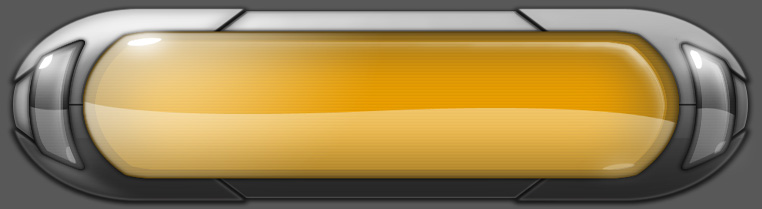Photoshop - Mappemonde
![[Photoshop] Mappemonde 01](https://2img.net/h/www.babylon-design.com/site/images/photoshop/13/01.gif)
* Créez un document de 500*500 pixels (ici l'aperçu est reduit).
* Appliquez le filtre Rendu > Nuages
![[Photoshop] Mappemonde 02](https://2img.net/h/www.babylon-design.com/site/images/photoshop/13/02.gif)
* Ensuite appliquez le filtre Ethétiques> Courbes de Niveau.
* Adaptez vos propres paramètres en imaginant quelles surfaces représenteront la mer et la terre.
![[Photoshop] Mappemonde 03](https://2img.net/h/www.babylon-design.com/site/images/photoshop/13/03.gif)
* Sélectionnez à l'aide de la Baguette Magique toutes les surfaces aquatiques que vous désirez obtenir. (N'oubliez pas les petits recoins !).
* Remplissez votre sélection sur un nouveau calque avec le filtre Nuages en prenant 2 bleus différents (ici: #00C6FF et #0F4AA2)
![[Photoshop] Mappemonde 04](https://2img.net/h/www.babylon-design.com/site/images/photoshop/13/04.gif)
# Créez un nouveau calque, et comme précédemment sélectionnez les surfaces terrestres.
# Remplissez votre sélection avec le filtre Nuages en prenant 2 Marrons differents (ici: #744E02 et #DFB96C).
# Pour simuler le littoral appliquez cet effet sur le même calque :
![[Photoshop] Mappemonde 04b](https://2img.net/h/www.babylon-design.com/site/images/photoshop/13/04b.gif)
![[Photoshop] Mappemonde 05](https://2img.net/h/www.babylon-design.com/site/images/photoshop/13/05.gif)
# Pour la Fôret, gardez la même sélection et sur un nouveau calque appliquez le filtre Nuages en Noir et Blanc puis Nuages par différence.
# Sélectionnez la (Sélection >) Plage de Couleur de votre choix Blanc ou Noir selon si vous désirez beaucoup de bois ou non.
# Ensuite appliquez sur un autre calque un Contour Progressif de 2 pixels et remplissez toujours avec le fitre Nuages en Vert (ici: #336600 et #89D23B), puis supprimez le calque en Noir & Blanc.
# Passez le calque en mode Teinte.
# Puis appliquez le filtre suivant pour créez la lisière de la fôret.
![[Photoshop] Mappemonde 05b](https://2img.net/h/www.babylon-design.com/site/images/photoshop/13/05b.gif)
![[Photoshop] Mappemonde 06](https://2img.net/h/www.babylon-design.com/site/images/photoshop/13/06.gif)
* Pour les Nuages creez un nouveau calque en mode Superposition et sur la totalité de celui-ci appliquez successivement les filtres Nuages et Nuages par difference en Noir et Blanc.
* Voilà ! si vous estimez que votre Map Monde est trop nuageuse effacez quelques Nuages avec la Gomme de diamètre 150 et de dureté faible.
![[Photoshop] Mappemonde 07](https://2img.net/h/www.babylon-design.com/site/images/photoshop/13/07.jpg)